windows文件搜索不能使用 Win10电脑搜索功能不可用解决方案
windows文件搜索不能使用,在使用Windows 10电脑时,我们可能会遇到一个常见问题,即无法使用文件搜索功能,这对于我们在电脑上查找文件和程序时造成很大的困扰。幸运的是我们可以采取一些简单的解决方案来解决这个问题。本文将介绍一些有效的方法,帮助您重新启用Windows 10电脑的搜索功能,使您的工作变得更加高效和便捷。
方法一
1、在电脑桌面选中“此电脑”图标,鼠标右击在弹出来的列表中选择“管理(G)”;
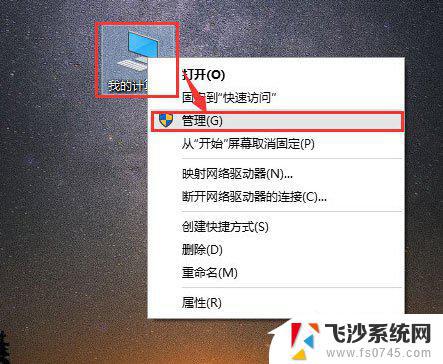
2、进入到“计算机管理”窗口,点击左侧的“服务和应用程序”→“服务”,在右侧的服务名称中找到“Windows Search”;
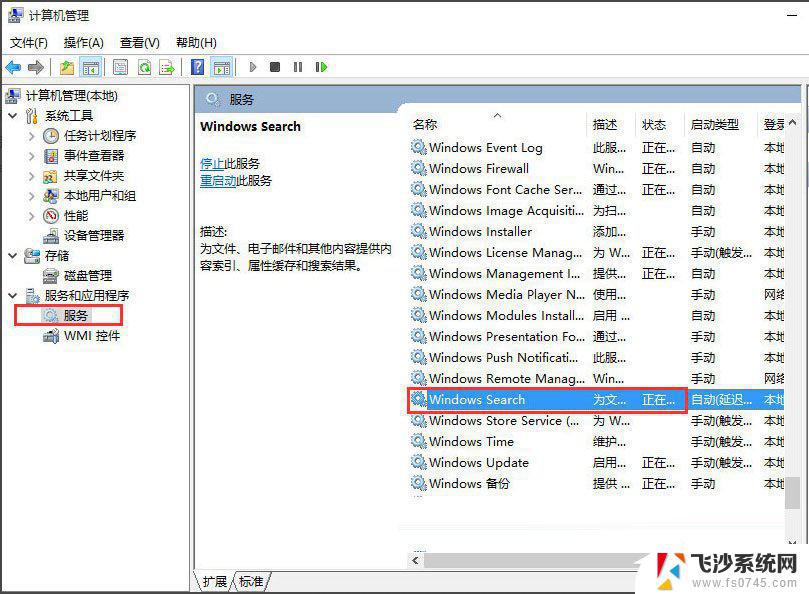
3、鼠标双击“Windows Search”,进入到“Windows Search”窗口,可以看到“启动类型(E)”是自动(延迟启动),也就是在电脑开机后全有自动服务启动后再启动它,你可以根据需要设置为“自动”;
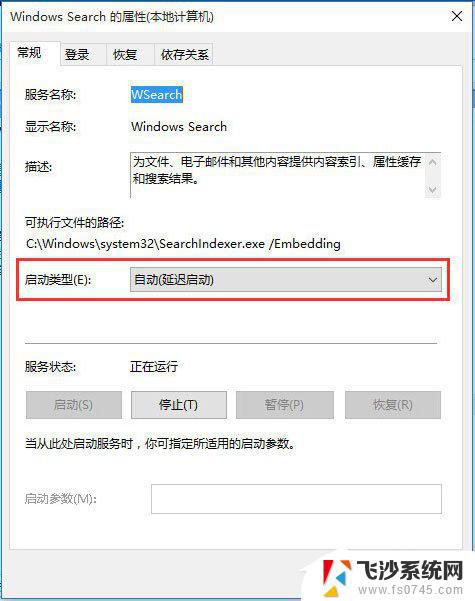
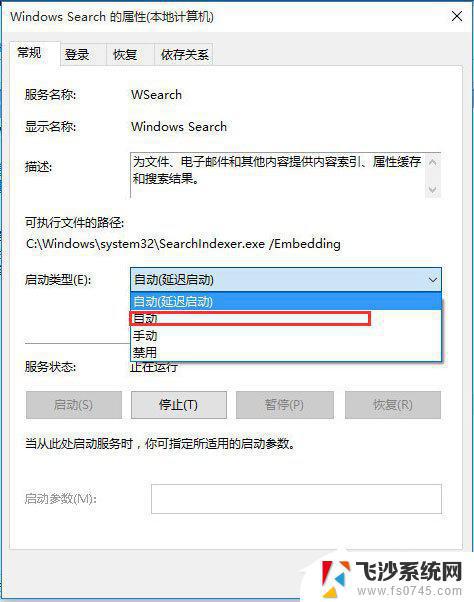
4、回到“计算机管理”窗口,鼠标右击“Windows Search”,再弹出来的列表中,选择“重新启动(E)”,过一会儿搜索框服务就重新启动了,就解决了搜索不能用的问题。
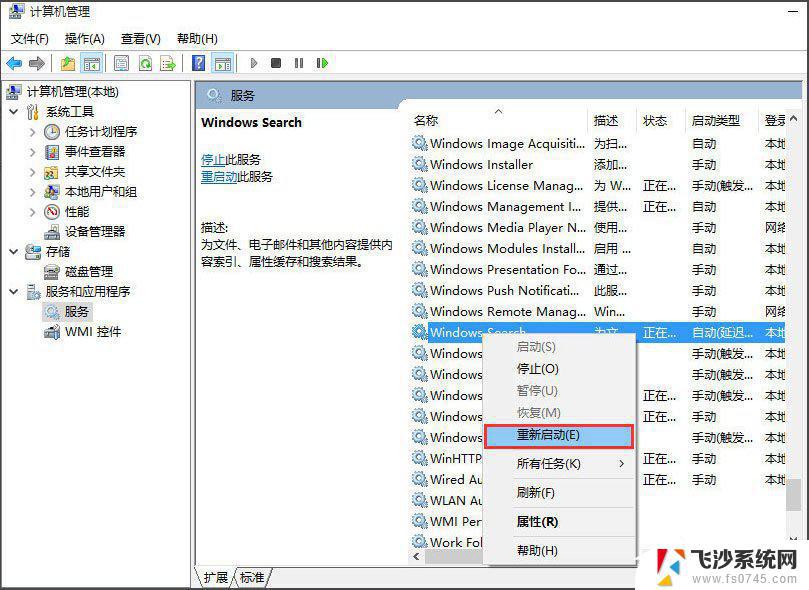
方法二
1、在键盘上按快捷键“Win+R”,在弹出的“运行”窗口中输入“%LocalAppData%\Packages\windows.immersivecontrolpanel_cw5n1h2txyewy\LocalState”;
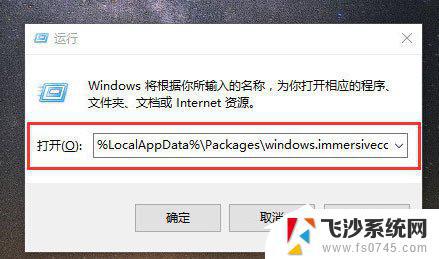
2、进入到“LocalState”文件夹中,可以看到Indexed文件夹;
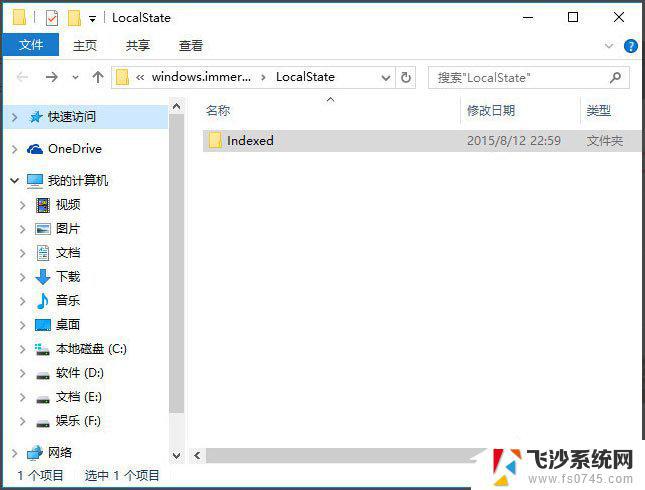
3、鼠标右击“Indexed文件夹”,在弹出来的列表中选择“属性”,弹出“Indexed属性”窗口,然后点击“高级(D)”按钮;
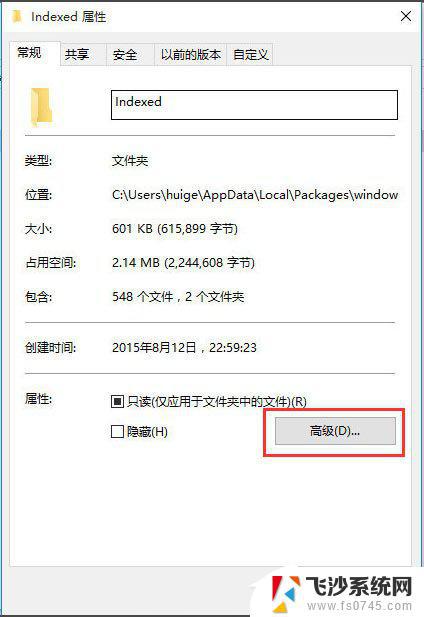
4、进入到“高级属性”窗口,首先取消勾选“除了文件属性外。还允许索引此文件夹中文件的内容(I)”,然后再重新勾选,等待系统重新建立好索引后就可以正常搜索系统设置了,这过程需要一段时间。
以上就是 Windows 文件搜索不能使用的全部内容,如果你遇到了这种问题,不妨根据小编的方法来解决,希望能对大家有所帮助。
windows文件搜索不能使用 Win10电脑搜索功能不可用解决方案相关教程
-
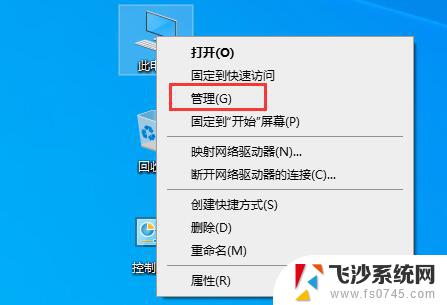 win10文件资源管理器搜索不能用 win10文件搜索功能无法使用解决方案
win10文件资源管理器搜索不能用 win10文件搜索功能无法使用解决方案2024-10-01
-
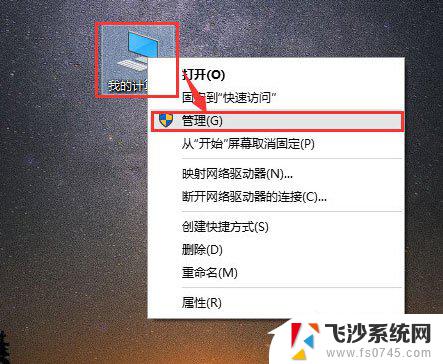 win10系统搜索功能用不了 如何修复Win10电脑搜索功能不能用的问题
win10系统搜索功能用不了 如何修复Win10电脑搜索功能不能用的问题2023-12-16
-
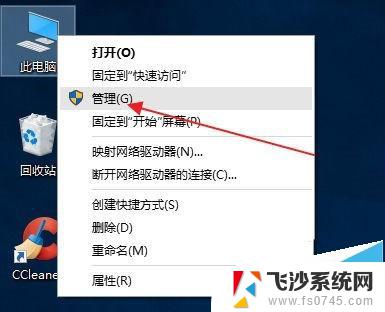 win10搜索引擎怎么打开 win10搜索功能打开不了怎么处理
win10搜索引擎怎么打开 win10搜索功能打开不了怎么处理2024-03-22
-
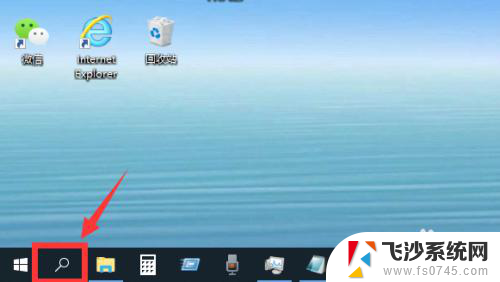 windows10怎么搜索 Win10搜索框功能失效怎么处理
windows10怎么搜索 Win10搜索框功能失效怎么处理2023-11-28
- win10去掉搜索 Win10搜索框禁用方法
- 笔记本电脑无法搜索到无线网络怎么回事 Win10无线网络搜索不到问题解决方法
- 搜狗 6.5 win10 不能用 搜狗输入法闪退怎么解决
- win10 搜索打不开 Windows10搜索框点击无反应怎么办
- 电脑左下角搜索怎么显示出来 win10搜索框打不开怎么解决
- 搜索大文件电脑win10 Windows 10 怎么查找电脑中的大文件
- win8.1开始菜单改win10 Windows 8.1 升级到 Windows 10
- 文件:\windows\system32\drivers Win10系统C盘drivers文件夹可以清理吗
- windows10移动硬盘在电脑上不显示怎么办 移动硬盘插上电脑没有反应怎么办
- windows缓存清理 如何清理Win10系统缓存
- win10怎么调电脑屏幕亮度 Win10笔记本怎样调整屏幕亮度
- 苹果手机可以连接联想蓝牙吗 苹果手机WIN10联想笔记本蓝牙配对教程
win10系统教程推荐
- 1 苹果手机可以连接联想蓝牙吗 苹果手机WIN10联想笔记本蓝牙配对教程
- 2 win10手机连接可以卸载吗 Win10手机助手怎么卸载
- 3 win10里此电脑的文档文件夹怎么删掉 笔记本文件删除方法
- 4 win10怎么看windows激活码 Win10系统激活密钥如何查看
- 5 电脑键盘如何选择输入法 Win10输入法切换
- 6 电脑调节亮度没有反应什么原因 Win10屏幕亮度调节无效
- 7 电脑锁屏解锁后要按窗口件才能正常运行 Win10锁屏后程序继续运行设置方法
- 8 win10家庭版密钥可以用几次 正版Windows10激活码多少次可以使用
- 9 win10系统永久激活查询 如何查看Windows10是否已经永久激活
- 10 win10家庭中文版打不开组策略 Win10家庭版组策略无法启用怎么办